Data Protector (10.91) のエージェント(クライアント)のインストールについて記載します。
Data Protector Clientにエージェントをインストールします。
検証環境は下図の通りです。
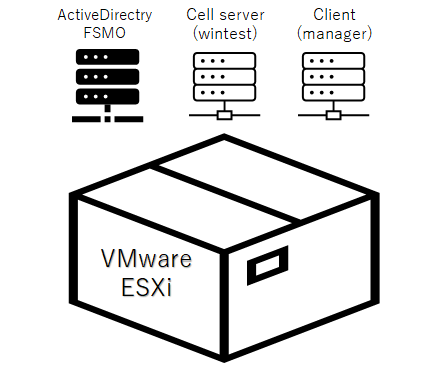
Data Protectorエージェントの準備
本稿を書こうと思った動機はバックアップ対象ホストへのエージェントインストールとCellサーバ(マネージャ)にバックアップ対象ホストを登録することに非常に時間を費やしたことにあります。
バックアップエージェントの準備で気をつけなかれば行けないのはDNS(名前解決)です。
意外なようですが、hostnameコマンドで応答する名前と異なったり、逆引きができない場合にエージェント登録やバックアップを失敗するソフトウェアは何製品が経験があります。バックアップソフトウェアはハックされると致命的な被害になるので、ソフトウェアのセキュリティは高くなっている製品が多いと思います。
今回はActive Directory環境であるため、DNS(名前解決)は問題いないと思うのですが、それでも苦戦しました。
まず、はじめにリモートインストールは非常に難しく失敗しました。公式サイトにあるようにUACを無効にしたり等々、いろいろな方法が記載されていますがSCMアクセスエラーが解決できず失敗しました。この為、ローカルインストールで実施しています。
インストールモジュールをバックアップ対象ホストにコピーしてインストールしました。
Data Protectorエージェントのインストール
Cell(マネージャ)をインストールした時に使用したzipファイルをエージェントをインストールするサーバにコピーして、展開します。
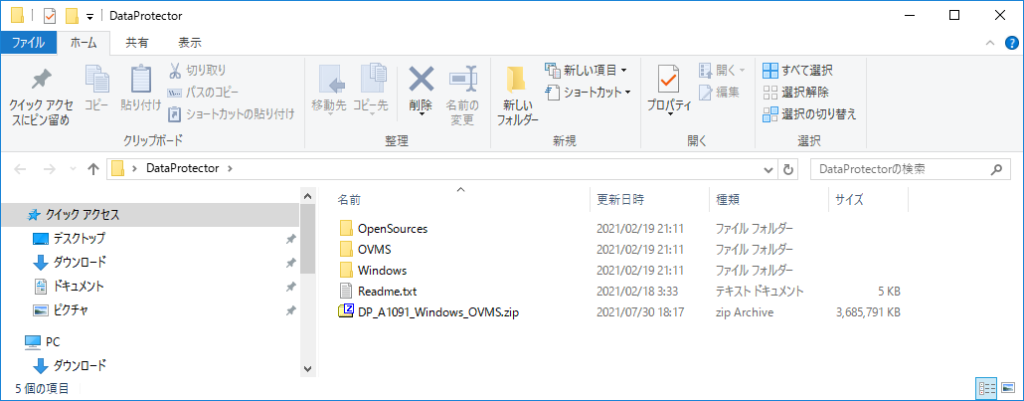
Windows\x8664以下にあるsetup.exeを使用してインストーラを起動します。
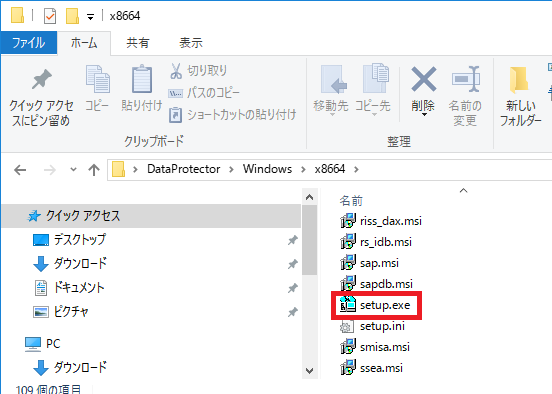
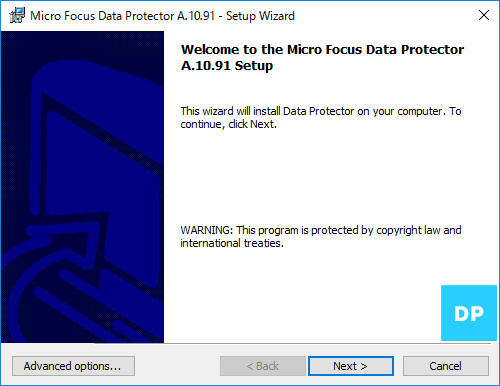
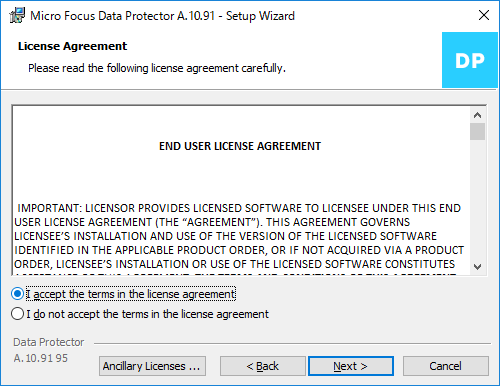
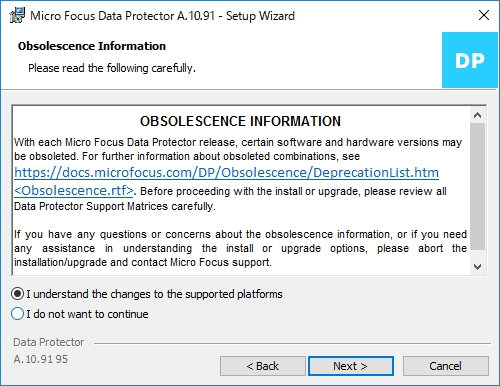
上記の画面までは拒否をしないで、[Next]を選択していけば大丈夫です。
[Client]をチェックして[Next]を選択します。
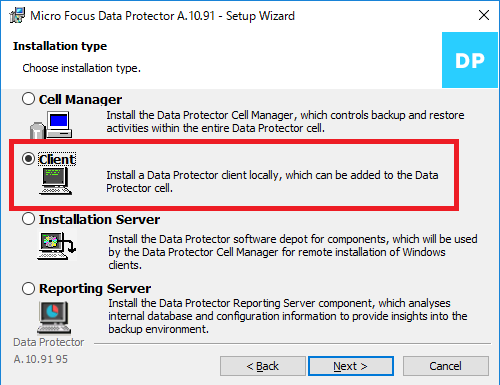
Callサーを入力し、[Check response…]を選択します。
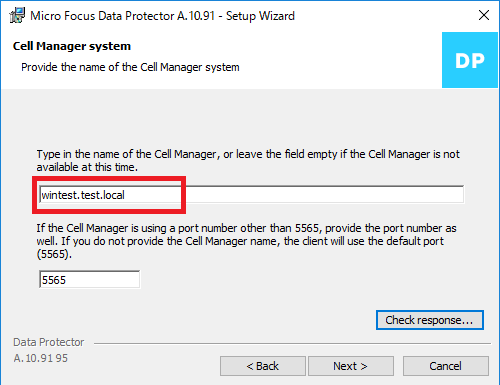
下図のようにレシポンスがければ継続できます。
日本語環境ですと文字化けがあるようです。
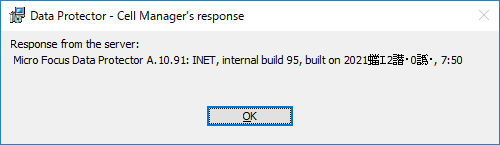
下図にようにWarningが出た場合には何らかの問題があります。
ちなみ検証環境の場合、FQDNでのpingが疎通しなかった(ホスト名のみのショートネームなら疎通可能)ため、エージェント側のOSのネットワーク設定でドメインサフィックスを登録してFQDNでping疎通するようにしたら解決しました。
Active Directory環境ではおすすめしませんが、hostsファイルを編集しても大丈夫でした。
Cellサーバをショートネーム(ホスト名のみ)で入力しても次の画面ではFQDNインストールする仕様みたいでエラーは解決はしませんでした。
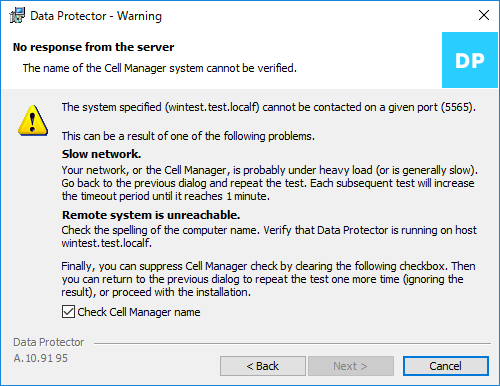
インストールするパスに変更がなければ[Next]を選択します。
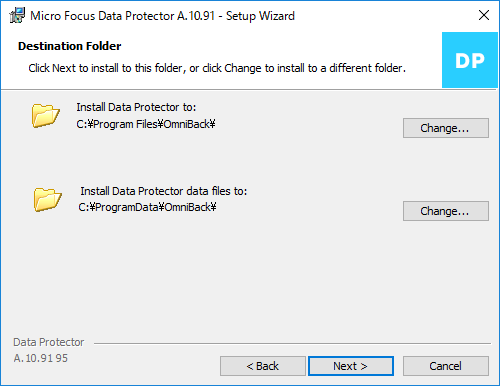
Data Protectorにインストールするモジュールを選択します。
今回はファイルベースのバックアップとリストアができればいいのでデフォルトのままで[Next]を選択します。
Databese等のオプションが必要な場合には[Intergrations]を展開して任意のモジュールをインストールします。
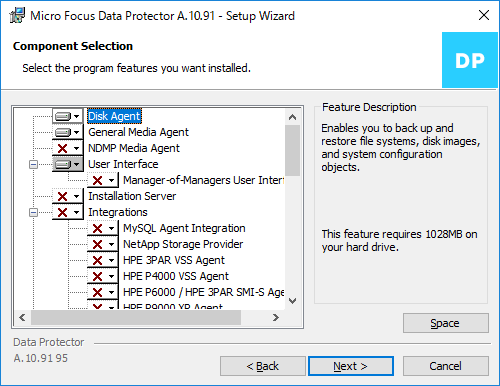
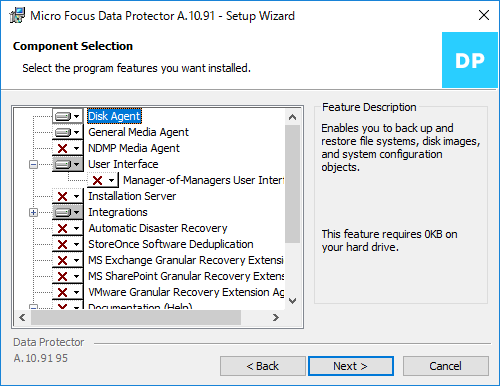
ファイアウォールを許可する旨のメッセージがでます。
[Next]を選択します。
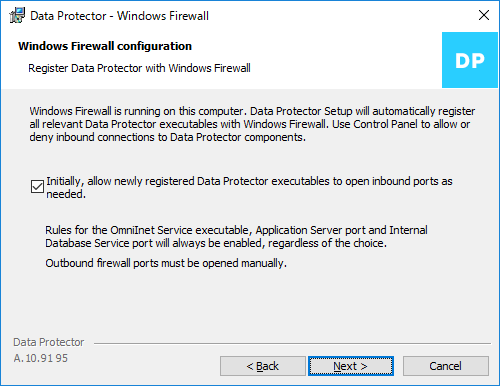
[Install]を選択するとインストールが開始されます。
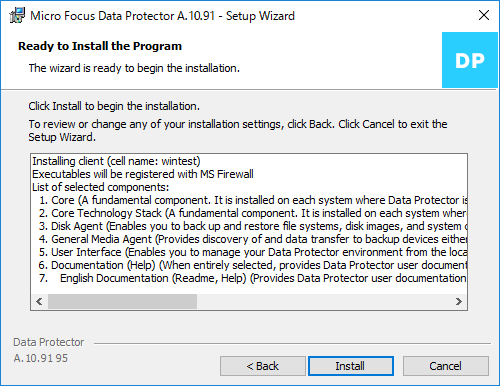
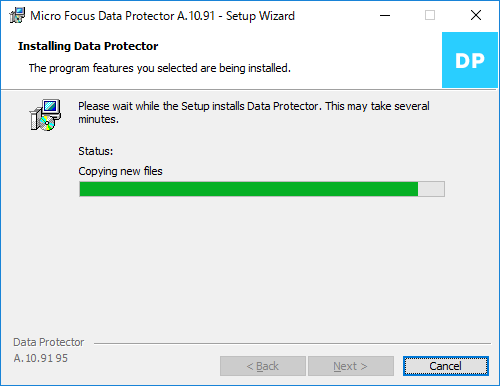
下図のメッセージですが、インストール後に実施する作業が表示されていますので、メモを取ることを推奨します。文字のコピー&ペーストはできないようです。
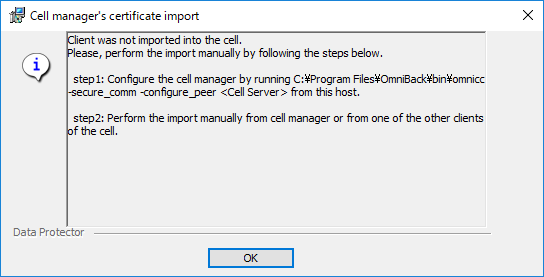
インストールが完了しましたので、[Finish]を選択します。
インストールには十数分を見込んでおくことをお勧めします。
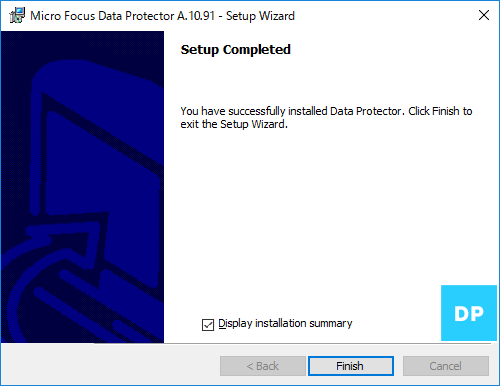
Data Protectorエージェントの登録
まずData Protectorエージェントをインストールしたバックアップ対象ホストで作業します。
コマンドプロンプトを起動して下記のコマンドを実行します。
omnicc -secure_comm -configure_peer [Cell Server name]Cell serverの証明書の検証が求められますので、[y]を選択します。
完了したらコマンドプロンプトを閉じます。
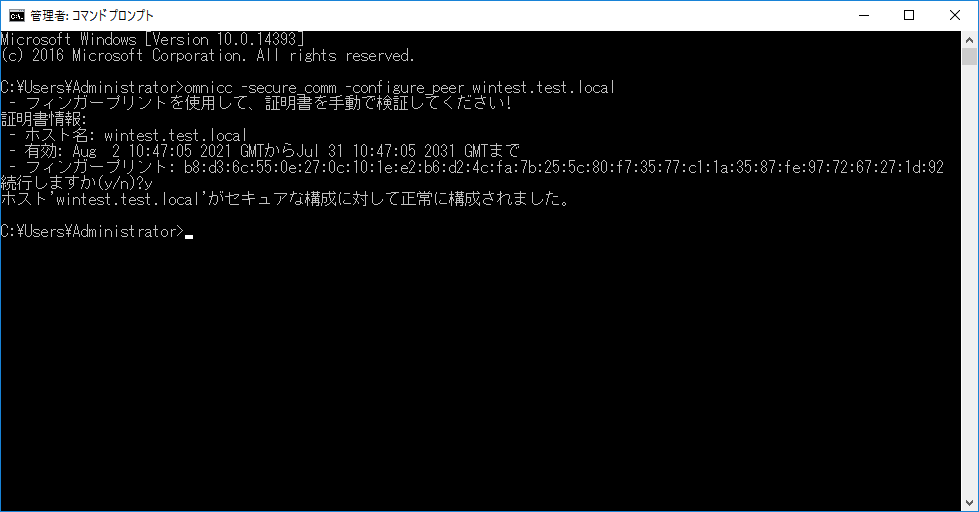
次はCell Serverでの作業になります。
Data Protectorを起動し、[クライアント]画面を開きます。

[クライアント]で右クリックして[クライアントのインポート]を選択します。
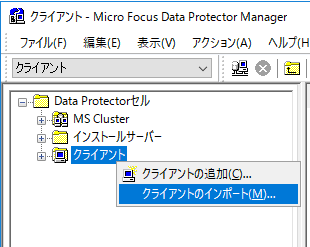
[名前]にサーバ名(ホスト名)
[種類]を[Data Protectorクライアント]
[フィンガープリントの承認]をチェックオンにします
上記の作業後に[完了]を選択します。
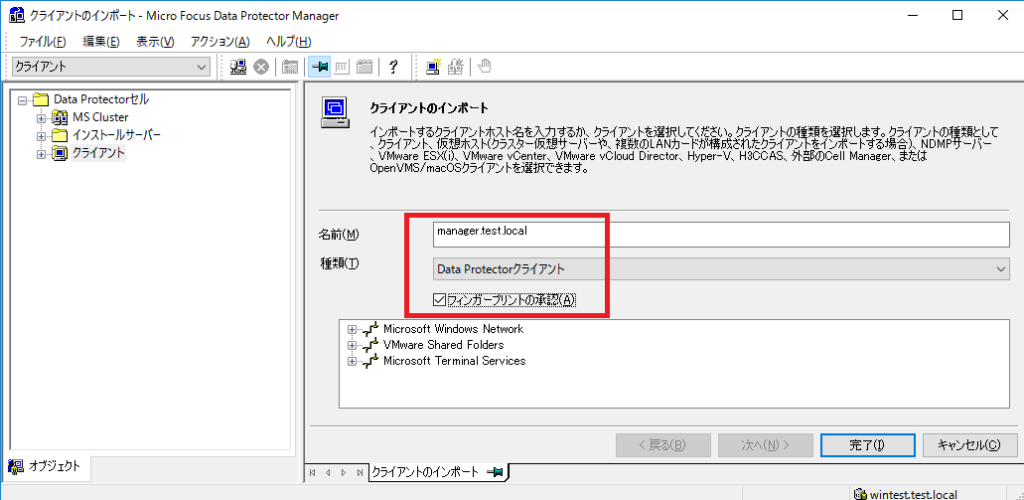
新たなエージェントが登録されました。
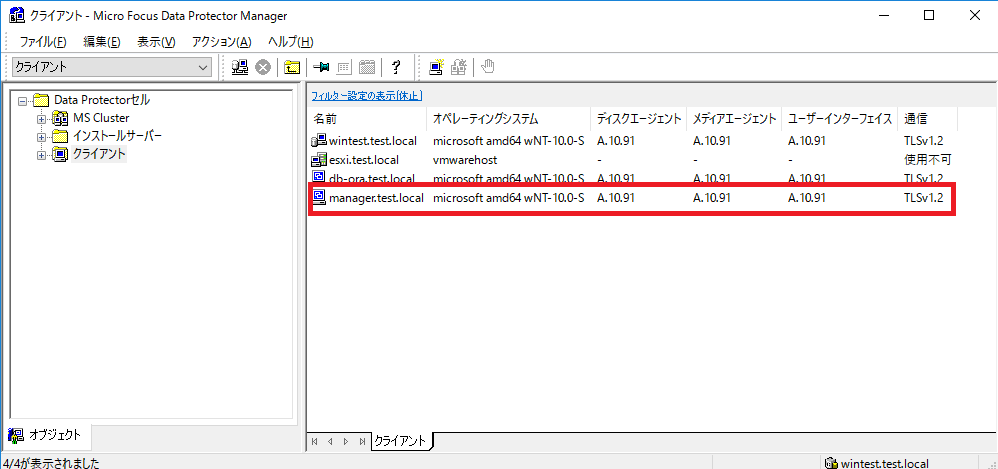
ご参考まで
